Umfassende Überprüfung für iMyFone Free HEIC Converter und Alternativen zur Verwendung
Apple Inc. hatte die Idee, die verlustbehaftete Komprimierung von HEIC zu verwenden, weil sie im Gegensatz zu typischen Bildformaten wie JPEG Speicherplatz sparen könnte. Mit seinem modernen Reduktionsstil passt Apple es an iOS 11 und macOS High Sierra oder die aktualisierten Versionen an. Ungeachtet seiner Popularität auf jedem Apple-Gerät ist seine Unterstützung auf anderen Betriebssystemen wie Windows und Android nicht so kompatibel mit JPEG. Aufgrund des zunehmenden Kompatibilitätsproblems suchen viele Benutzer nach einem HEIC-Konverter, mit dem das Format in JPEG oder JPG geändert werden kann.
Einer der Konverter, die Sie möglicherweise bereits auf dem Markt sehen, ist der iMyFone Free HEIC Converter. Heute werden wir uns die Software und die anderen Alternativen genauer ansehen, mit denen Sie HEIC in wenigen Sekunden in JPG umwandeln können.
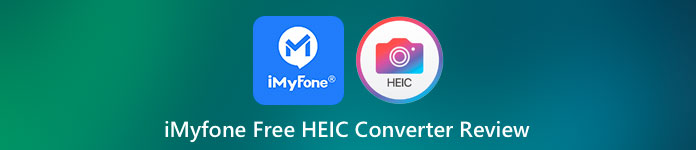
Teil 1. Was ist iMyFone Free HEIC Converter
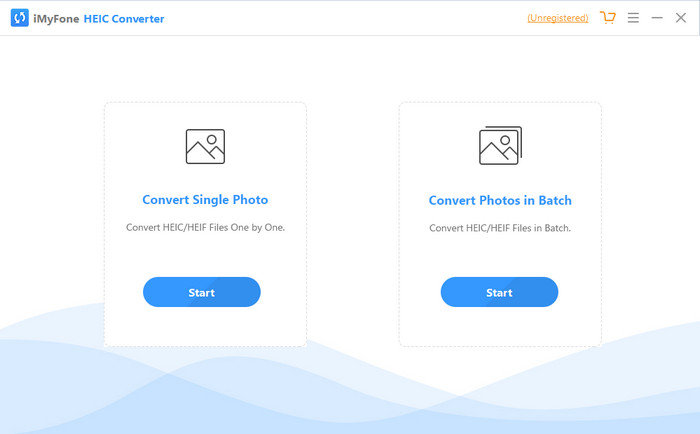
iMyFone HEIC-Konverter ist ein Konverter, den Sie benötigen, um das HEIC-Format in Ihr gewünschtes Bildformat wie JPEG zu konvertieren. Anders als der andere Konverter kann er das HEIC-Bild in ein JPEG umwandeln, ohne die Qualität zu beeinträchtigen. Sie haben die Möglichkeit, die Bildqualität nach Ihren Vorgaben anzupassen. Mit einer solchen Software müssen Sie sich keine Gedanken über das Kompatibilitätsproblem machen, das Sie in Ihrer HEIC-Datei haben, da es Ihnen in weniger als einer Minute helfen kann. Zusätzlich zur Konvertierung können Sie die Software auch auf beiden Desktop-Systemen herunterladen, da sie Windows- und Mac-Versionen unterstützt.
Obwohl es verschiedene Betriebssysteme unterstützt, können wir dennoch sehen, dass die Software auf beiden Systemen die gleiche Aufgabe perfekt erfüllt. Aber was macht den Konverter besser als die anderen Konverter, die Sie herunterladen oder im Internet aufrufen können? Wenn Sie sich die Software ansehen möchten, müssen Sie den zweiten Teil lesen, um die Funktionen, Vor- und Nachteile und ihre Verwendung zu kennen.
Teil 2. iMyFone Free HEIC Converter Review | Hauptmerkmale, Vor- und Nachteile und Verwendung
Hauptmerkmale der Verwendung von iMyFone HEIC Converter unter Windows und Mac:
◆ Es besteht die Möglichkeit, eine einzelne HEIC-Datei oder eine Stapel-HEIC-Datei zu konvertieren.
◆ Konvertieren Sie hier die HEIC-Datei, ohne die Bildqualität zu beeinträchtigen, aber Sie können die Qualität auch erhöhen.
◆ Es unterstützt die Konvertierung von HEIC in JPEG/JPG in weniger als einer Minute.
◆ Die konvertierte HEIC-Datei wird sofort auf dem lokalen Laufwerk gespeichert, um eine Beschädigung von Datenschutzinhalten zu vermeiden.
Vorteile
- Es erledigt die Arbeit, das HEIC-Format einfach zu konvertieren.
- Die GUI ist unkompliziert, sodass Sie sofort lernen können, wie man sie benutzt.
- Es unterstützt auch die uneingeschränkte Konvertierung mehrerer HEIC-Dateien auf einmal.
Nachteile
- Manchmal sind HEIC-Dateien hier nicht erkennbar, und es kann nur HEIC in JPG konvertieren.
- Sie können Ihre HEIC-Dateien nicht konvertieren, wenn Sie die Premium-Version nicht gekauft haben, insbesondere nach dem Testzeitraum.
- Die Drag-and-Drop-Funktion ist unbrauchbar.
So verwenden Sie den iMyFone HEIC Converter unter Windows und Mac:
Schritt 1. Laden Sie die herunter iMyFone HEIC-Konverter auf der offiziellen Website und wählen Sie, ob Windows oder Mac.
Schritt 2. Öffnen Sie die Software und zwei Optionen werden auf Ihrem Bildschirm angezeigt. Klicken Start auf einem von ihnen, um mit dem nächsten Schritt fortzufahren.
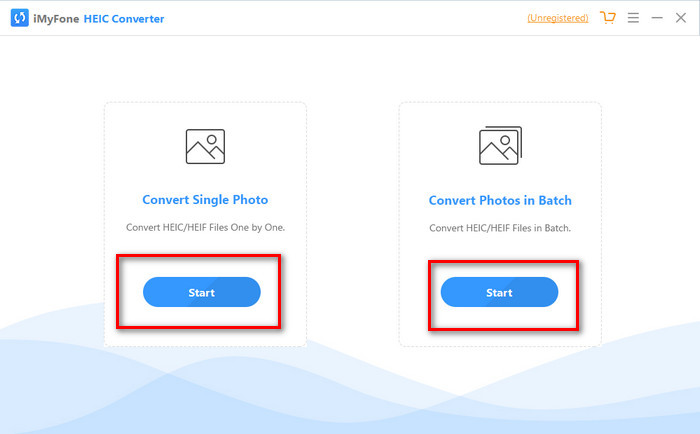
Sie können entweder Einzelnes Foto konvertieren oder Foto im Stapel konvertieren verwenden; Was auch immer Ihre Wahl ist, es unterscheidet sich nicht voneinander.
Schritt 3. Fügen Sie hinzu, indem Sie auf die Schaltfläche + drücken, um die HEIC-Datei hochzuladen, die Sie auf Ihrem Laufwerk haben.
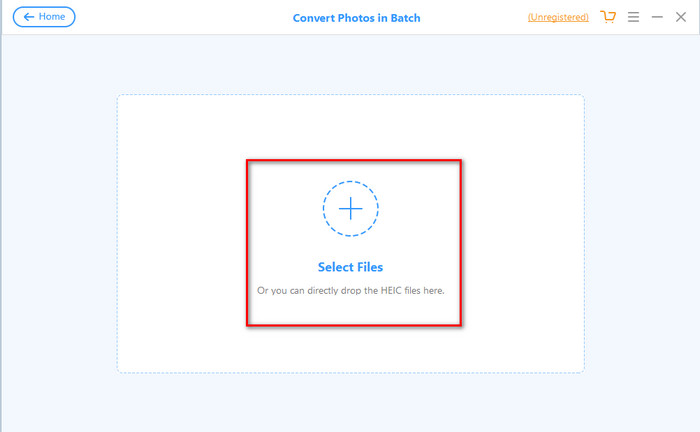
Schritt 4. Ankreuzen, Drücken Sie Konvertieren, passen Sie die Qualität an, wenn Sie möchten, und klicken Sie auf Konvertieren erneut, um das Format zu ändern.
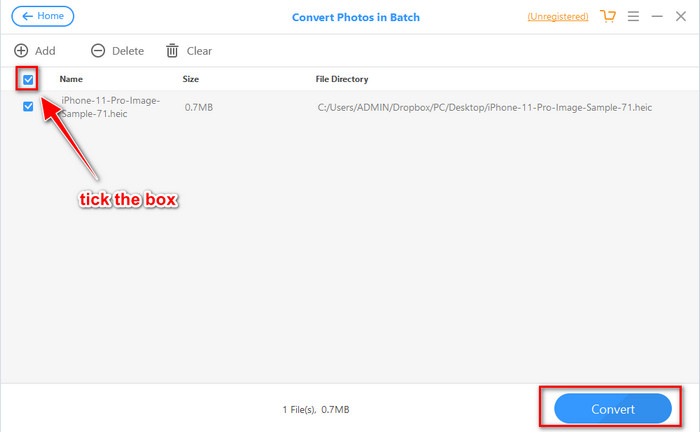
Teil 3. Top 3 Alternativen für iMyFone Free HEIC Converter Online & Offline
FVC Free HEIC to JPG Converter
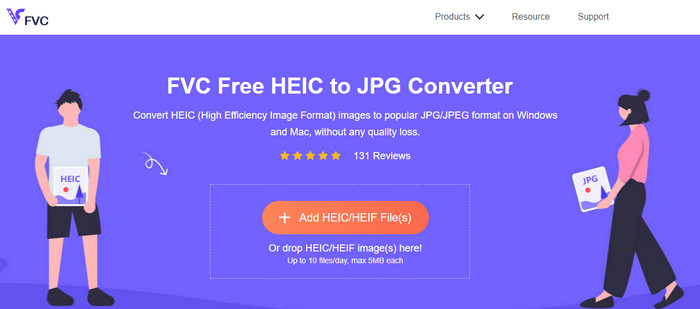
Angenommen, Sie möchten iMyFone HEIC Converter nicht herunterladen und HEIC in JPG konvertieren, dann empfehlen wir Ihnen die Verwendung von FVC Free HEIC to JPG Converter. Dieses Webtool kann Ihnen dabei helfen, die HEIC-Datei kompatibel zu machen, indem Sie sie in ein JPEG umwandeln. Genau wie der Konverter, den wir überprüfen, kann dieses Tool das HEIC-Bild, das Sie haben, nur in ein JPEG konvertieren, und es gibt keine anderen Optionen für das Ausgabeformat. Insgesamt ist das Webtool ein hervorragender Konverter, auf den Sie mit verschiedenen Browsern zugreifen können.
Obwohl das Webtool kostenlos und online verfügbar ist, gibt es einige Einschränkungen, die Sie beachten müssen. Erstens die Dateigröße des Bildes; Stellen Sie sicher, dass das Foto 5 MB oder weniger groß ist, da Sie möglicherweise Probleme beim Hochladen hier haben. Als nächstes ist die pro Tag verfügbare Konvertierung angegeben; Sie können diesen Konverter nur verwenden, um HEIC zehnmal pro Tag zu konvertieren. Auch wenn es Einschränkungen bei der Verwendung des Tools gibt; Es ist immer noch großartig, es verwendet zu haben, um eine kostenlose Konvertierung zu erleben.
Aiseesoft HEIC-Konverter
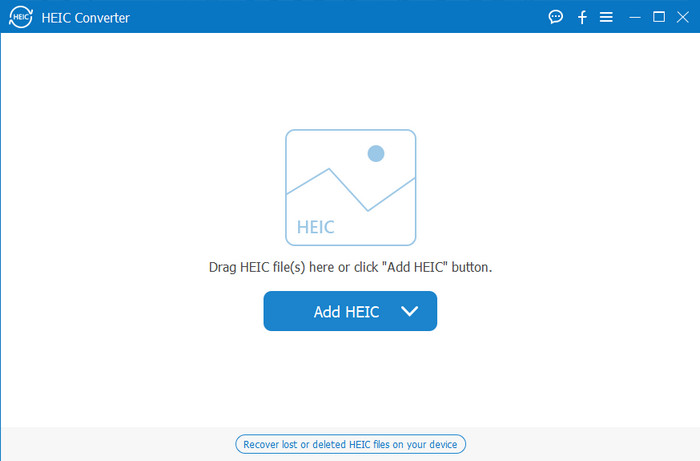
Aiseesoft HEIC-Konverter ist die beste Alternative für iMyFone HEIC Converter, die Sie auf Ihren Desktop herunterladen können. Es ist ein leistungsstarker HEIC-Konverter, den Sie haben müssen, wenn Sie Ihre HEIC-Datei konvertieren möchten. Wenn die oben beschriebene Software schnell konvertieren kann, kann dieser Konverter Ihre HEIC-Datei sogar noch schneller als einen Wimpernschlag umwandeln. Das Warten auf die Konvertierung ist also unnötig, da der Konverter eine ultraschnelle Konvertierungsgeschwindigkeit unterstützt, selbst bei mehreren HEIC-Dateien. Zusätzlich zur Konvertierungsgeschwindigkeit können Sie die HEIC-Dateien auch per Drag & Drop hierher ziehen, um sie einfacher hochzuladen.
Was ist mehr? Wenn die von uns getestete Software keine anderen Ausgabeformate unterstützt, können Sie mit diesem Tool JPEG oder PNG auswählen. Außerdem können Sie die Qualität des HEIC-Bildes nach Ihren Vorgaben anpassen, indem Sie die Schieberegler ziehen. Speichern Sie die EXIF-Datei, die an die HEIC-Datei gebunden ist, und übertragen Sie sie in das von Ihnen gewählte Format. Erstaunlich oder? Das Tool ist viel besser als die anderen Konverter, die Sie auf dem Markt finden können.
Verbunden:
Konvertieren Sie HEIC auf dem iPhone in JPG
Teil 4. Häufig gestellte Fragen zum iMyFone Free HEIC Converter
Hinterlässt der Export der JPG-Datei auf dem iMyFone HEIC Converter ein Wasserzeichen?
Dies wird nicht der Fall sein, also können Sie die HEIC-Datei hier hochladen, dann konvertieren und anschließend die Datei ohne Wasserzeichen herunterladen.
Warum kann ich meine HEIC-Datei nicht mit dem iMyFone HEIC Converter konvertieren?
Wenn der Testzeitraum abgelaufen ist, können Sie dieses Tool nicht erneut zum Konvertieren verwenden. Wenn Sie es also verwenden möchten, müssen Sie den Code hier kaufen oder registrieren und dann die gewünschte HEIC-Datei mit Hilfe dieses Konverters konvertieren.
Ist es sicher, den iMyFone HEIC Converter herunterzuladen?
Ja, der Konverter kann sicher und kostenlos auf jedem Desktop-Gerät heruntergeladen werden. Um die Software sicher herunterzuladen, müssen Sie die offizielle Website des Konverters besuchen. Dort können Sie auf die Download-Schaltfläche klicken, um den HEIC-Konverter auf Ihrem Desktop zu haben.
Fazit
Nach dem iMyFone Free HEIC Converter-Test haben Sie jetzt ein umfassendes Wissen über den Konverter. Dieses Mal müssen Sie entscheiden, ob es der beste HEIC-Konverter ist, den Sie verwenden müssen. Trotz der Vor- und Nachteile des Konverters ist er immer noch hervorragend unter Windows und Mac zu verwenden. Wenn Sie sich also entscheiden, es zu verwenden, können Sie die offizielle Website besuchen, um es herunterzuladen und zu installieren, damit Sie die HEIC-Datei, die Sie haben, in JPEG konvertieren können. Wenn Sie jedoch daran denken, die HEIC-Datei in PNG zu konvertieren, kann Ihnen dieses Tool nicht helfen. Stattdessen müssen Sie die herunterladen Aiseesoft HEIC-Konverter wenn Sie HEIC problemlos in JPG oder PNG konvertieren möchten. Drücken Sie die Download-Schaltfläche oben, um es sofort zu haben.



 Video Converter Ultimate
Video Converter Ultimate Bildschirm recorder
Bildschirm recorder



